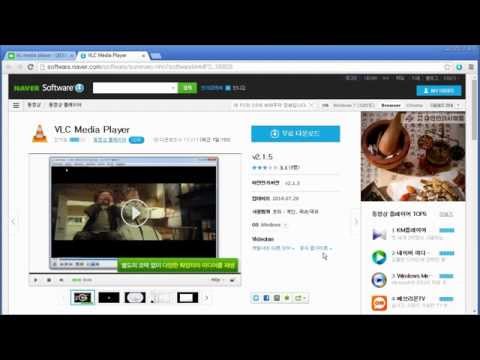
콘텐츠

VLC 프로그램에서 비디오를 볼 때 축구 팀의 움직임과 같은 동작을 분석하기 위해 재생 속도를 늦추거나 중요하지 않은 부분을 건너 뛰기 위해 증가시킬 수 있습니다. 오디오 트랙을들을 때 속도를 변경하여 배우고 싶은 기타 솔로를 줄이거 나 매우 단조로운 목소리로 교사가 녹음 한 레슨의 속도를 높일 수 있습니다. VLC에서 재생되는 미디어 파일의 재생 속도를 쉽게 변경할 수 있습니다.
1 단계
컴퓨터에서 VLC를 실행하십시오.
2 단계
컴퓨터의 폴더에서 VLC 재생 목록으로 미디어 파일을 드래그합니다.
3 단계
재생을 시작하려면 미디어 파일을 두 번 클릭합니다.
4 단계
VLC 메뉴에서 "재생"을 클릭 한 다음 재생 속도를 높이려면 반복적으로 "빠르게"(빠르게)를 클릭합니다. 감소 시키려면 "느리게"(느리게)를 반복해서 클릭하십시오. Mac 컴퓨터에서는 "Command"키를 누른 상태에서 키보드의 "="기호를 여러 번 눌러 속도를 높이거나 "Command"와 "-"키를 함께 눌러 속도를 낮출 수도 있습니다.
5 단계
정상 속도로 파일을 계속 재생하려면 "재생"을 클릭 한 다음 "일반 속도"를 클릭하십시오.